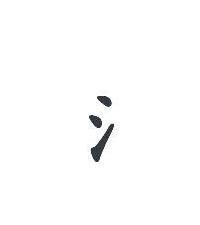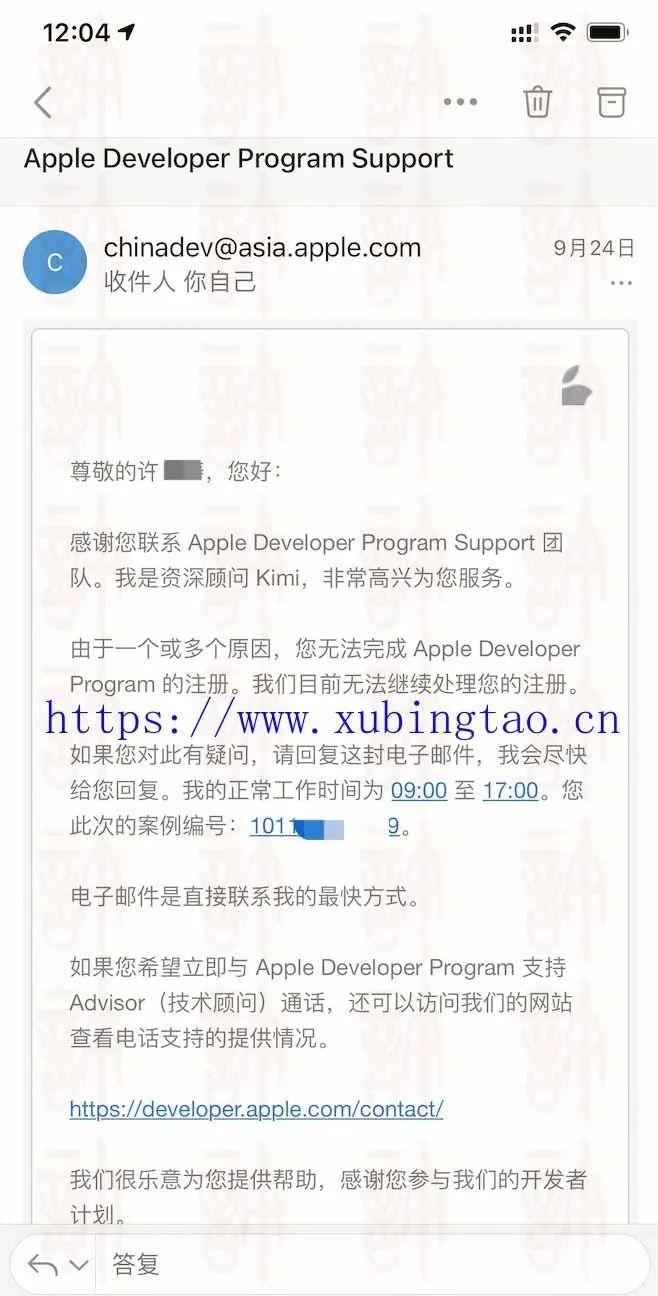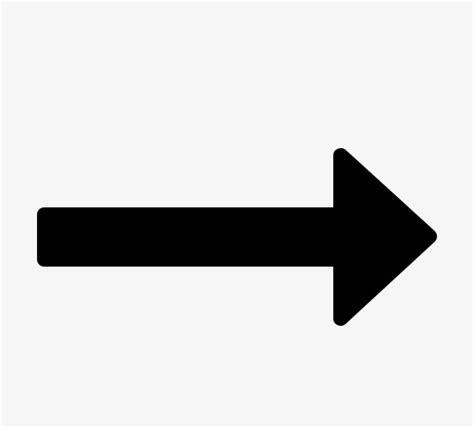当我们拿到一部新的手机,它在一定程度上已经不再满足我们日常需求,有时候,刷机也会吸引大多数用户,那么关于刷机那些事儿你又了解多少呢?小编从机锋论坛为大家整合了一些内容,希望对你所有帮助。
关于解锁
什么是解锁呢?一般的安卓手机,由于考虑到其系统的安全性和稳定性,手机厂商是不容许用户对手机系统进行修改和更换,所以对手机系统做了一些防护措施。解锁就是要去掉这层防护,让我们可以对系统自由的改动,例如使用大神们做的Rom、获得Root权限以及对系统修改得到我们想要的功能。解锁有两种,这次我们重点来介绍官解。
官解:顾名思义,就是官方提供的解锁方式,HTC 为了照顾人们那颗为了刷机不羁的心,开放了系统部分的权限,也就是说,刷系统不成问题,但是,你还得有其他措施才能让系统正常运行。例如,在One X上,刷了新系统后,你还得刷一次boot,(这个boot相当于和手机系统匹配的驱动),好在这些步骤不是很费劲,如果到One时候真的需要刷boot,那也有一键刷机工具,不用慌乱。
因为官解没有完全开放系统权限,那么等于对系统还是有所保护。官解好的一点就是:如果因为你刷机时误操作导致手机出现了开不了机,无限重启,死机等情况,况且不能通过一般刷机手段使其不再抽风,那么别难过,这还有救,可以刷Ruu使其起死回生,到时候你会觉得世界多么美好,终于不用45°内牛满面了。
s-off:大致意思就是完全破除对系统的限制,刷机也省事,在bootloader中我们可以看到hboot版本,手机是否解锁状态等,下图以HTC One X作为例子说明。

1.unlocked,这是官方解锁状态。
locked:手机买回来之后一般显示的是这个状态,就是锁定状态,没有被动过手脚,不能刷机。
unlocked:这是官方解锁状态,在这个状态下可以刷机,但是如果你买回来的手脚已经是这个状态,而且你没有要求卖家给你刷机,那么你的手机已经被人动过了,你得小心点了。
relocked:这是解锁之后再次上锁状态,基本跟locked没啥区别,唯一的区别就是如果你的手机需要到客服维修的话,即使在保修期,你已经失去免费保修的资格了。
2.pvt ship s-on rl,这个就是和传说中s-off相反的状态。此状态下只能通过官解然后才能刷机,如果显示s-off,那么基本刷机不愁了,同时该状态的手机也失去在保修期内免费保修的资格。
3.hboot-0.4300.0000 Hboot版本,这个有时候有用,一般用不到,用到的话会有说明。
4.fastboot:这是菜单区的一个项目。进入该餐单后把手机和电脑连接,在电脑上可以使用adb命令进行刷机操作,俗称线刷。
5.recovery:这是菜单区的第二个项目,即刷机模式,进入该餐单后,可以直接刷入手机存储内的rom和系统补丁等操作,俗称卡刷。
那么这个跟解锁有啥关系呢?一般情况,如果是官解的话,是需要在fastboot下进行操作的,而判断你解锁是否成功,还要看bootloader上的信息才能知道。
关于刷机:
这个就是核心内容了,刷机就是我们更换手机系统,也就是刷Rom的重要过程。这其中包括了recovery,Rom包,RUU。
recovery是一个对系统管理的工具,通过这个工具可以刷Rom,备份/还原系统,恢复出厂设置等。当然,在你第一次刷机的时候,你所见到的recovery是官方的工具,这个东西基本没啥用处(如果真的需要,也可以换回去),我们就得使用第三方的recovery来实现上面提到的功能,更换第三方recovery也得通过线刷或者卡刷完成。
介于目前还没办法测试HTC One的recovery,所以不做详细说明,只是重点提一些操作。在recovery下,我们会用到以下命令:
1.reboot:重启,刷机之后,通过该操作正常启动手机系统。
2.install zip from sdcard:从SD卡中安装zip文件,就是刷机了,这个zip文件就是我们所说的rom,还有相关补丁。
3.wipe data/factory reset:清空data分区并恢复出厂设置。
4.wipe cache partition:清空cache分区。(3和4是要在刷rom之前必须操作的,为得是抹去旧系统的东西,而不会干扰新系统)
5.backup and Restore: 备份和恢复,这个不用解释了吧。
Rom是系统镜像,它以zip格式打包的,我们通常刷的rom是由大神以官方系统为基础,对其进行各种修改的优化后重新封装得来的,所以大神们做的Rom也会增加许多特色的功能,去除一些不实用的东西。
RUU意为Rom Update Utility。是一个PC端的刷机工具。大多数RUU都是HTC官方发布的,其包含了刷机工具和官方固件,并打包为一个单独的exe文件。该工具会使你的手机的整个系统彻底恢复原厂设置,一般是用来拯救“半砖”的手机的利器。
关于Root
这是获得系统内的管理员权限,从而对系统可以自由改动,或者使用一些软件,例如RE文件管理器之类的,root后对于一些恶意软件也是打开了方便之门,所以在安装软件的时候需要注意一下。现在的大神自制的Rom基本都自带Root了,所以这步骤可以省去,如果你只是对系统官解或者soff了,而且你还需要手机管理员权限实现一些功能,那么就得root了。对这些东西有了了解,相信你对刷机就不会感觉无从下手,等手机正式上市后,也会有详细的教程来教大家如何操作,所以不用担心,只要按照教程来,基本不会发生什么事,就到这吧。
接下来为大家附上HTC One M7 root教程,希望对你有些帮助。
之前很多人都在找HTC One M7的root教程,在这里给在家分享一下这个手机的详细root教程吧,给大家分享二种获取root权限的方式,其实都挺简单的,就是采用一键root的方式,和卡刷的方式刷入一个zip格式的root包的方法,下面来看看详细的操作吧:
第一种ROOT方法,是使用第三方开发的ROOT工具,用工具一键ROOT。由于手机版本不一样,第一种方法root不成功,可以参考下面第二种方法。
下载ROOT工具:http://pan.baidu.com/share/link?shareid=450100&uk=3458200130

第二种ROOT方法,卡刷的方式刷入一个zip格式的root包。
一、手机先刷入recovery。
下载recovery工具包:http://pan.baidu.com/share/link?shareid=430565&uk=2503343174
1、手机要进入fastboot模式,进入的方法:先彻底的关闭手机,然后按住手机的音量下键 电源键开机(两键一起按不要松),过一会就进入HBOOT模式,然后再按一下电源键即可进入fastboot,然后用数据线连接电脑,如果连接正确的话此时就会显示fastboot usb,如下图:

2、然后解压上面下载下来的recovery工具包,解压出来一个文件夹,在解压出来的文件夹中找到点我运行.bat文件,双击运行打开。
3、然后按照提示操作就可以,刷入完成之后会有提示。


测试手机的recovery有没有刷入成功的方法:先彻底的关闭手机,然后按住手机的音量下键 电源键开机(两键一起按不要松),过一会就进入HBOOT模式,然后按音量键选择recovery,然后按电源键确认就可以了。

如果显示上面的效果图(至少要有install zip from sdcard这一项)说明recovery刷入成功了。
二、手机开始root
1、下载zip格式的root包:http://pan.baidu.com/share/link?shareid=480320&uk=2822231702
2、把下载下来的zip格式的rom刷机包复制到手机的sd卡的根目录下。
3、然后先安全关闭手机,同时按住 音量下键 开机键 进入hboot界面,然后按音量下键选择“ recovery ”这一项,如下图,然后按电源键确认,手机就会进入recovery界面了(蓝色英文界面)。
 hboot界面
hboot界面
 recovery界面
recovery界面
4、进入recovery之后按手机的音量键选择install zip from sdcard,然后再选择choose zip from sdcard,然后找到刚才放到手机sd卡里zip格式的root刷机包 XXXX.zip,然后按音量键选中,然后按开机键确认,接着选中 Yes-install XXXXX.zip并按开机键确认,确认后开始刷机…
5、等待刷入完成,刷完之后返回到recovery主界面,然后选择reboot system now 重启手机就可以了。